iMac电脑安装Windows系统后没有声音如何解决
更新日期:2024-03-21 22:41:11
来源:投稿
手机扫码继续观看

我们知道苹果iMac电脑自带Mac OS,系统稳定安全,不容易受病毒攻击。但是很多时候我们需要使用到Windows操作系统,现下多款热门游戏也无法兼容Mac OS。因此我们可以在iMac电脑中安装双系统,不过有用户发现在iMac电脑安装Windows系统后没有声音,那么应该如何解决呢?
推荐:电脑操作系统下载
1、右击打开计算机属性;
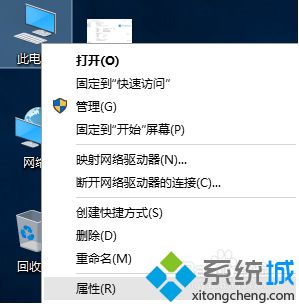
2、点击左上角的“设备管理器”;
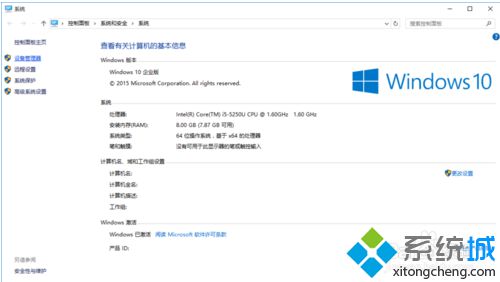
3、展开“声音、视频和游戏控制器”,右击“High Definition Audio”打开“属性”;

4、切换到“驱动程序”,点击“更新驱动程序”按钮;
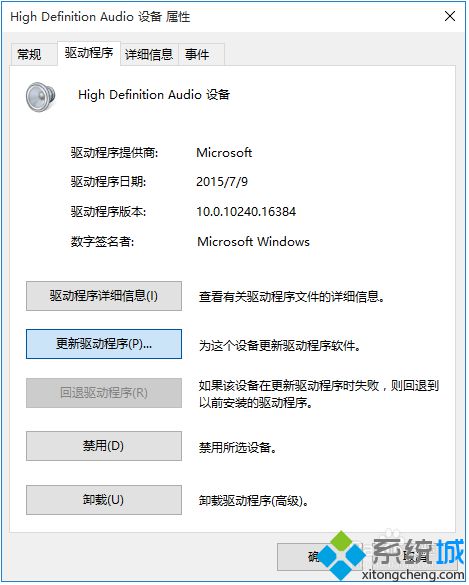
5、点击“浏览计算机以查找驱动程序软件”;

6、点击“从计算机的设备驱动列表中选取”;
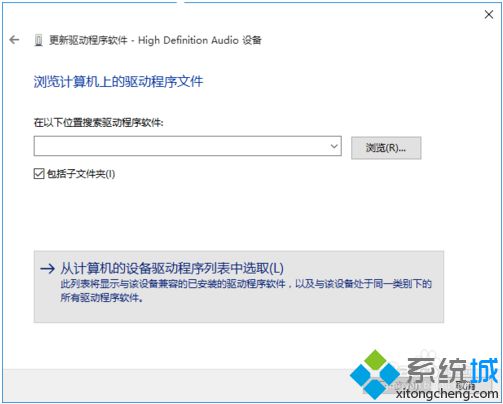
7、取消勾选“显示兼容硬件”,在“厂商”中找到并选中“Intel(R) Corporation”,点击“下一步”;

8、在弹出的警告窗口中点击“是”;
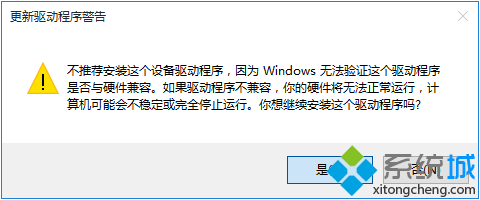
9、然后会提示成功更新驱动,点击关闭即可。
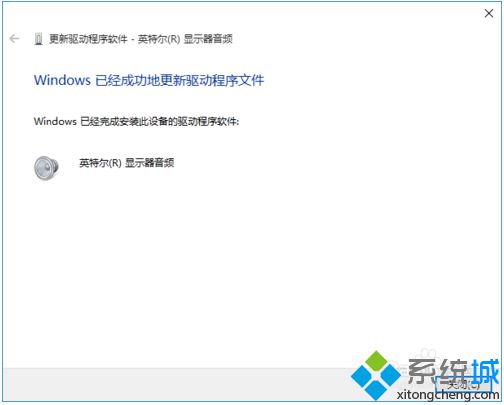
如果在iMac电脑安装Windows系统后发现没有声音,那么不妨按照上述方法来进行解决吧。
该文章是否有帮助到您?
常见问题
- monterey12.1正式版无法检测更新详情0次
- zui13更新计划详细介绍0次
- 优麒麟u盘安装详细教程0次
- 优麒麟和银河麒麟区别详细介绍0次
- monterey屏幕镜像使用教程0次
- monterey关闭sip教程0次
- 优麒麟操作系统详细评测0次
- monterey支持多设备互动吗详情0次
- 优麒麟中文设置教程0次
- monterey和bigsur区别详细介绍0次
系统下载排行
周
月
其他人正在下载
更多
安卓下载
更多
手机上观看
![]() 扫码手机上观看
扫码手机上观看
下一个:
U盘重装视频












